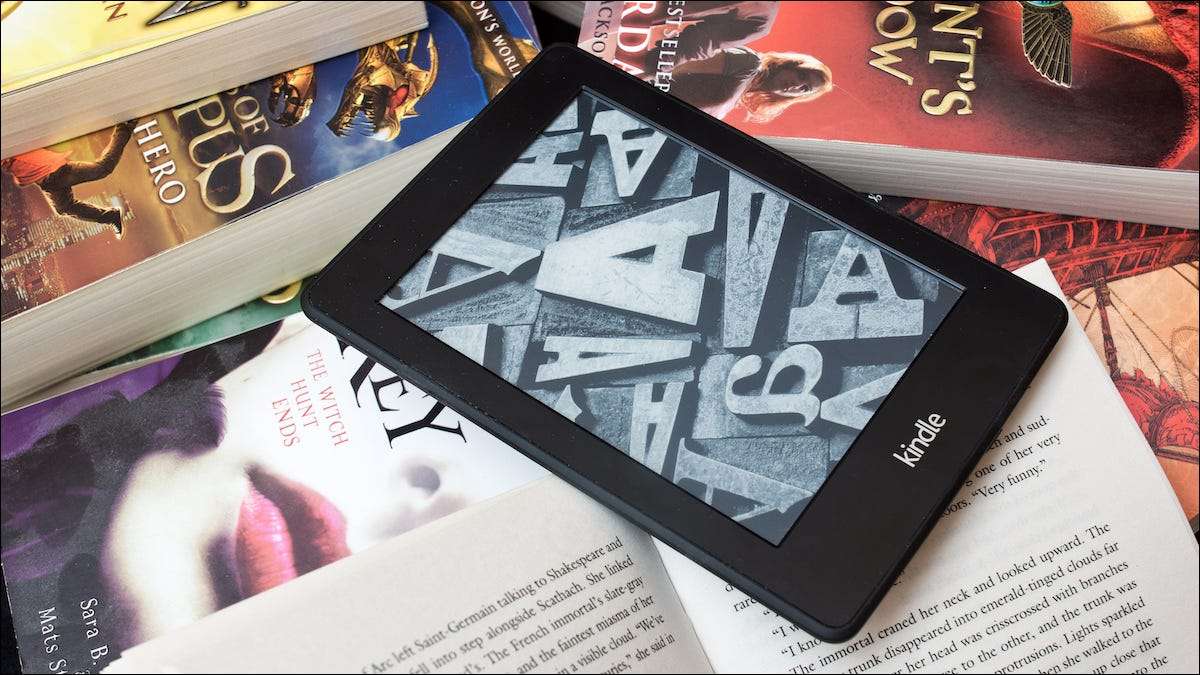
당신의 킨들은 수천 개의 책과 문서를 보유 할 수 있으며 모두 장치를 통해 동기화 할 수 있습니다. 그러나 Kindle 라이브러리를 구성하고 싶다면 Kindle에서 일부 파일을 삭제할 수 있습니다.
Kindle 장치에서 다운로드 한 책을 제거하거나 Kindle 라이브러리에서 제목을 영구적으로 삭제하도록 선택할 수 있습니다. 책이 영구적으로 삭제되면 계정에서 제거되며 다시 액세스하려면 새 구매가 필요합니다.
킨들에서 책이나 문서를 삭제하십시오
다운로드 된 책을 제거하거나 Kindle 전자 책 리더에서 영구적으로 책을 삭제할 수 있습니다. 이것은 기본 킨들 모델, Kindle PaperWhite, Kindle Voyage 및 Kindle Oasis를 포함하여 모든 Kindle 모델에서 작동합니다.
시작하려면 먼저 Kindle을 켜고 "라이브러리"섹션 제목을 누릅니다.
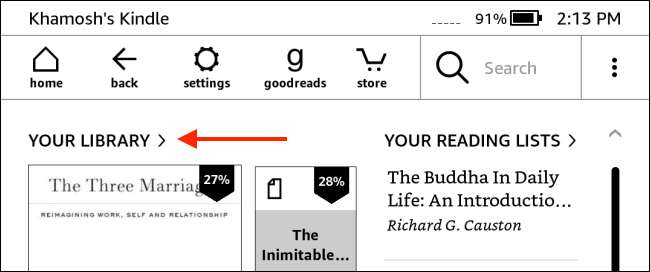
삭제할 책을 찾으십시오. 여기서 책 표지의 오른쪽 하단 모서리에서 3 도트 메뉴 아이콘을 탭합니다 (또한 책 표지를 길게 누르고 있습니다.).

장치에서 전자 북 다운로드를 제거하거나 Kindle 계정에서 전자 책을 영구적으로 삭제할 수 있습니다.
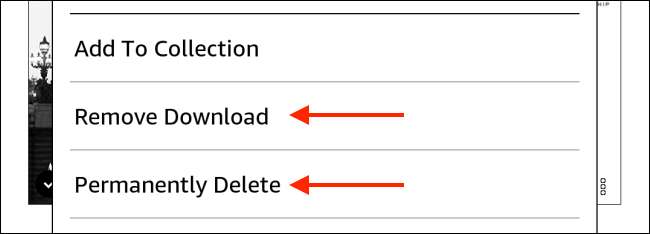
다운로드를 제거하려면 "제거 제거"옵션을 선택하십시오. 전자 책이 Amazon에서 구입 한 경우 전자 북 파일은 Kindle에서 즉시 제거되지만 라이브러리에서 전자 책 표지를 여전히 볼 수 있습니다.
전자 책 또는 문서가 Amazon 계정에 추가 된 경우 구경 또는 다른 방법 , 책을 삭제하고자하는지 묻는 팝업 메시지가 표시됩니다. 여기에서 "삭제"버튼을 누릅니다. 그런 다음 책이 당신의 Kindle 장치에서 사라집니다.
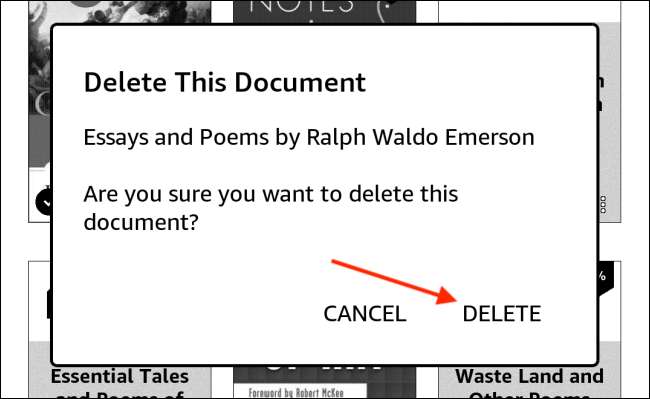
또는 책 메뉴에서 "영구적으로 삭제"옵션을 선택하여 킨들 라이브러리에서 영원히 전자 책을 제거 할 수 있습니다.
팝업 메시지에서 확인하려면 "예, 삭제"옵션을 선택하십시오.

이제 전자 책은 Kindle 장치와 Amazon Library에서 사라집니다.
관련된: 구경을 사용하여 in Kindle에 전자 책을 전송하는 방법
Kindle Library 온라인에서 영구적으로 도서를 삭제합니다
Kindle 장치에 액세스 할 수없는 경우 Amazon의 웹 사이트를 사용하여 Kindle 라이브러리에서 책을 삭제할 수 있습니다. Amazon Kindle에서 구입 한 책 및 Kindle 계정에 업로드 한 문서에서 구입 한 책을 위해이 작업을 수행 할 수 있습니다.
관련된: Kindle 하이라이트와 메모를 백업하는 방법
시작하려면, 그를 엽니 다 아마존 웹 사이트 Kindle 장치에서 사용하는 계정으로 로그인하십시오. 맨 위 도구 모음에서 "계정 & amp; "섹션 섹션을 나열하고"콘텐츠 및 장치 관리 "옵션을 클릭하십시오.

"Content"탭에서 모든 킨들 구매를 볼 수 있습니다. 문서보기로 전환하려면 "표시"섹션 옆에있는 드롭 다운을 클릭하고 "문서"옵션을 선택하십시오.
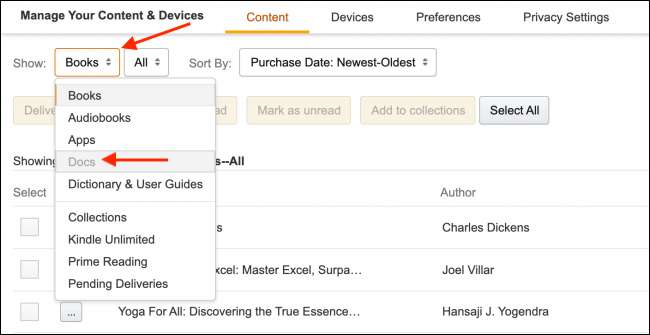
이제 Kindle 라이브러리에서 삭제하려는 책이나 문서를 찾아서 옆에있는 3 점 메뉴 버튼을 클릭하십시오.

메뉴에서 "삭제"옵션을 선택하십시오.
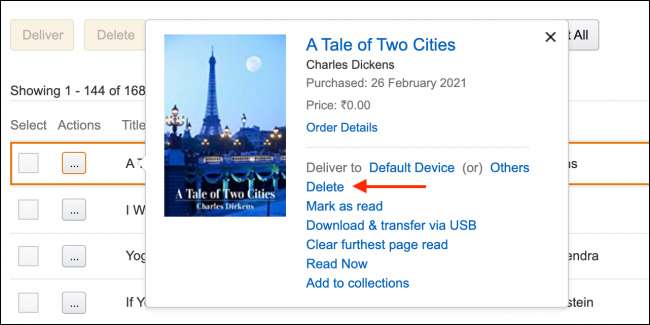
팝업에서 "예, 영구 삭제"옵션을 클릭하여 Kindle 라이브러리에서 책이나 문서를 삭제하십시오.
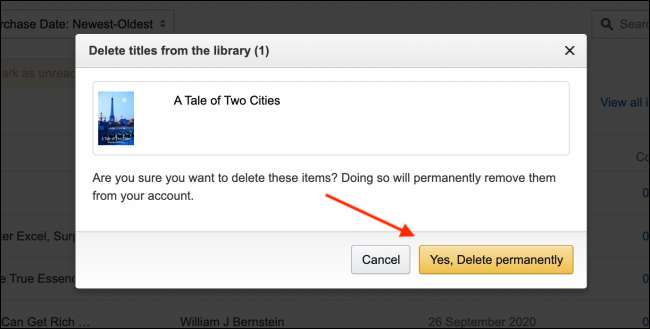
이 책은 Amazon 계정에서 제거됩니다. 더 많은 책을 삭제하려면 프로세스를 반복 할 수 있습니다.
당신의 킨들에 물건을 강조하는 것을 좋아합니까? 당신이 할 수있는 방법은 다음과 같습니다 모든 킨들 하이라이트와 메모를 백업하고 내보내십시오. ...에







